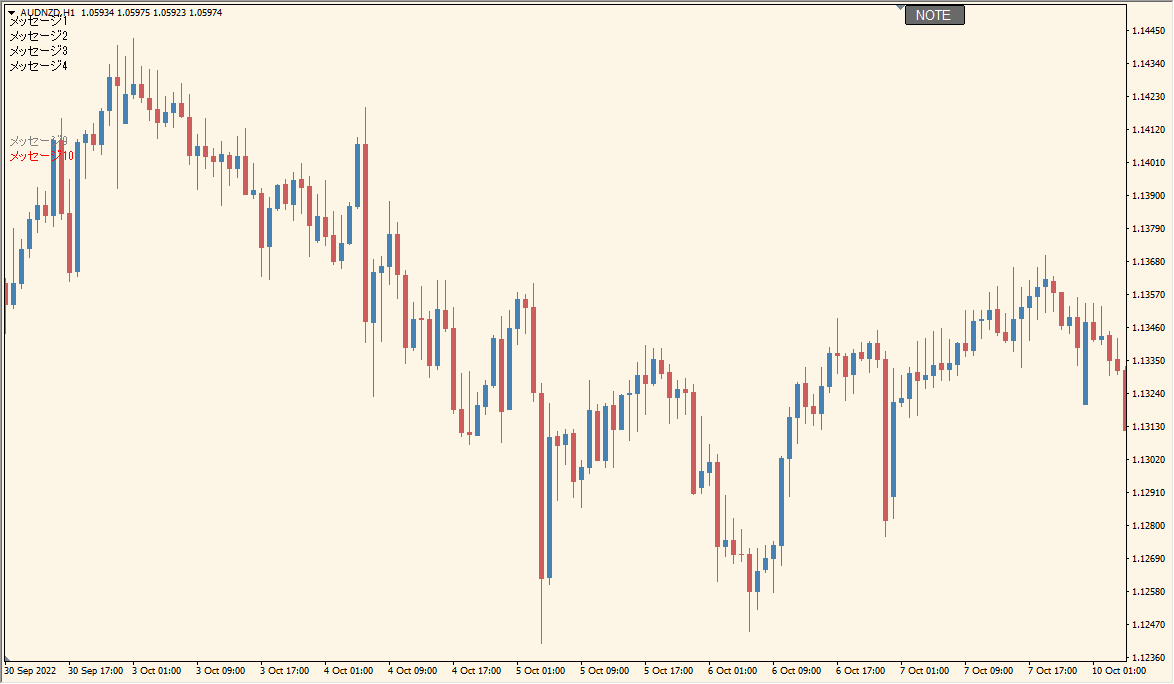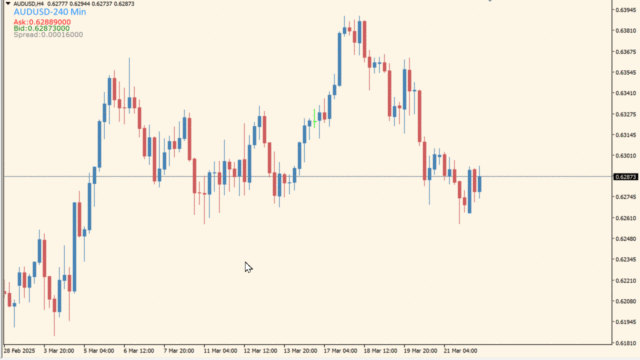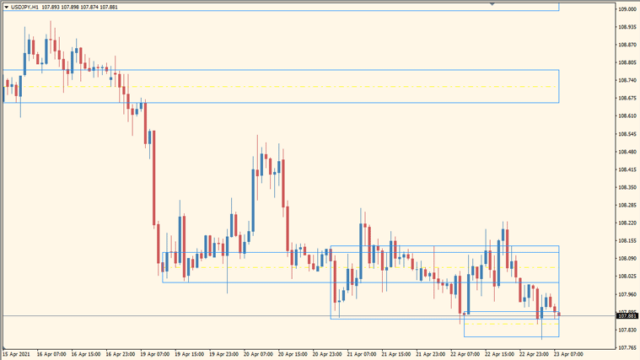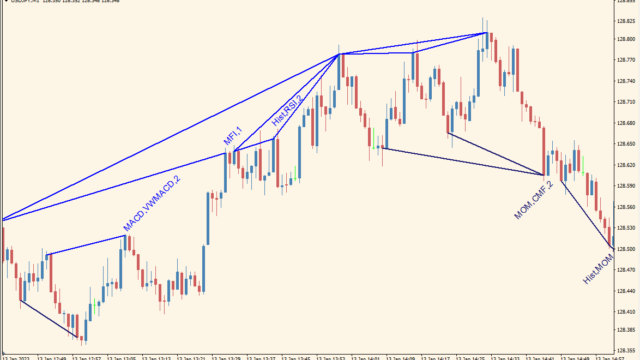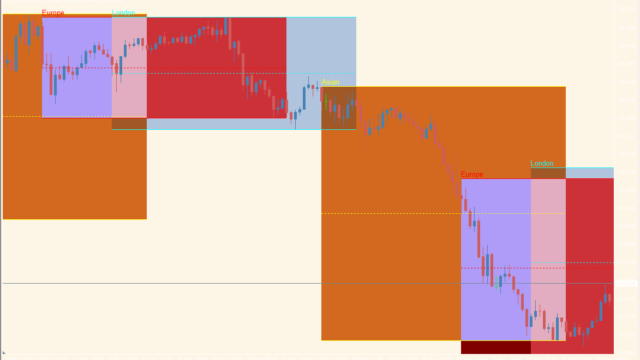サインなし 操作補助系
ファイル形式 .mq4
チャート上に任意のメモを表示できるインジケーターです。
位置は固定でチャートを動かしてもその位置に表示され続けますが、表示のオンオフボタンがついていますので邪魔になりません。
My Color Notes V3 BT newインジケーターの利用方法
 このようにトレードの心構え的なものを表示させておくと便利です
このようにトレードの心構え的なものを表示させておくと便利です
MyColorNotesV3BTnewで表示できる任意のメッセージ数は全部で10箇所、それぞれ文字サイズ、色、位置は個別で指定ができます。チャートの右上に表示のオンオフボタンが付いているのは便利ですね。
文字は常に固定表示されるので、チャートのローソク足パターンのメモ書きなどに使う用途ではなく、重要な経済指標や心得などを表示しておくような使い方です。
上級者の方には必要なさそうですが、トレード初心者さんは自分のルールや手法などを表示しておけば事故を防ぐことができそうですね。

MT4のパラメータ設定
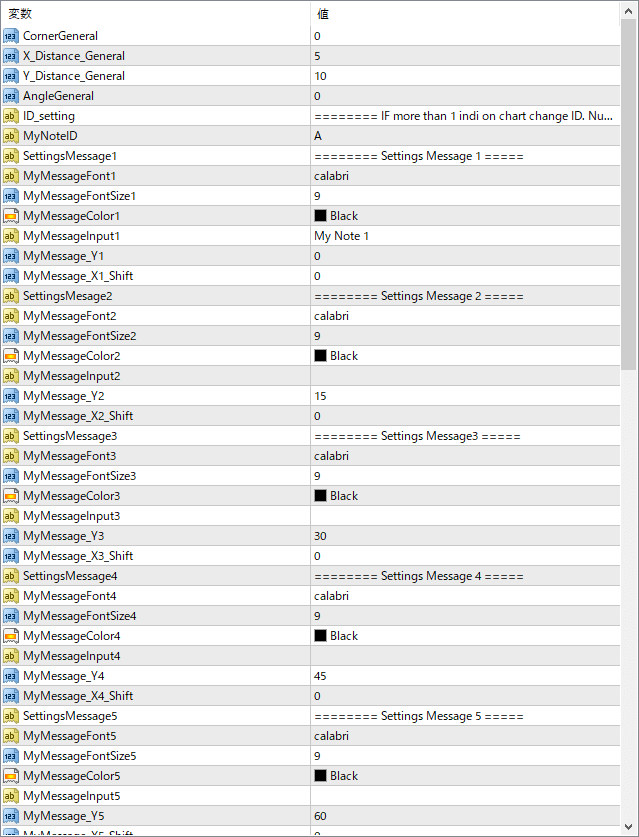 『MyMessageinput』に文字を書き込んで利用します。
『MyMessageinput』に文字を書き込んで利用します。
『MyMessageFontSize』で文字サイズを、『MyMessage_Y』で縦の位置、『MyMessage_X_Shift』で横の位置を指定していできます。
まずメッセージ内容と文字サイズを最初に決めてから、位置を調整いけばスムーズに設定ができます。

インジケーターをMT4にインストールする方法
①インジケーターをダウンロードするとzipファイルでPCに保存されますので、そのフォルダを右クリックしてファイルを『展開』しておきます。
②フォルダの中に『mq4ファイル』または『ex4ファイル』がはいっていることを確認します。
③MT4を開いて、画面上部の『ファイル』→『データフォルダを開く』→『MQL4』→『Indicators』フォルダに②のファイルをいれます。(この時必ずフォルダからファイルをだして、ファイル単体でいれてください。)
④MT4を再起動すればMT4のナビゲータウィンドウに追加したインジケーターが表示されているので、チャートに適用すれば完了です。